Word 2010: Vložte tabuľky a vzorce
Program Word 2010 poskytuje skvelú funkciu použitia tabuliek spolu s obsahom dokumentov na doplnenie a sumarizujte to lepším spôsobom, ale niekedy v tabuľkách potrebujeme napísať vzorec na hodnotenie hodnôt. Hoci nepodporuje veľké množstvo vzorcov, môžeme použiť základné vzorce, ktoré budú postačovať pre väčšinu používateľov. Tento príspevok rozvíja, ako vytvoriť a aplikovať nový dizajn na stole a ako získať požadované výsledky pomocou vzorca s jednoduchými ilustráciami.
Na začiatok spustite dokument programu Word 2010, v ktorom chcete vypočítať hodnoty pomocou vzorca. Napríklad sme zahrnuli dokument obsahujúci tabuľku. Ak chcete vložiť tabuľku, prejdite na Vložte kartu a kliknite na tlačidlo OK Tabuľka. Teraz vyberte počet riadkov a stĺpcov, ako je to znázornené na obrázku nižšie.
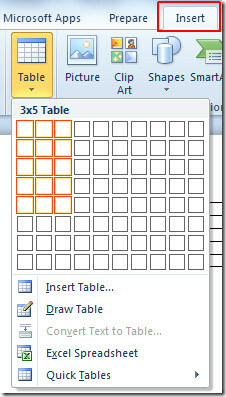
Po výbere začnite vyplniť bunky údajmi.
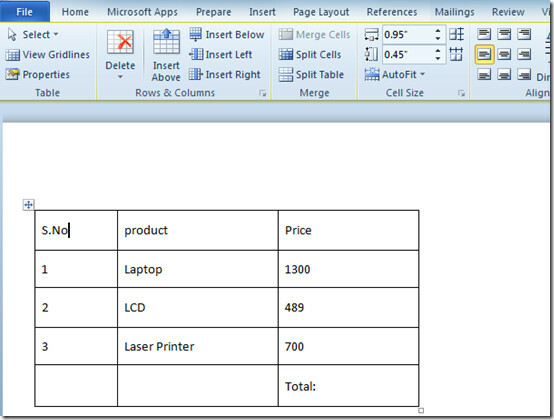
Ak chcete, aby mal lepší vzhľad, vyberte tabuľku a na páse sa zobrazia dve nové karty dizajn a dispozície. Dizajn môžete zmeniť tak, že prejdete na kartu Dizajn a zo skupiny vyberiete vhodný štýl pre tabuľku
Štýly tabuľky. Na karte Návrh obsahuje niekoľko štýlov tabuľky. Kliknutím na štýl ho rýchlo aplikujete na svoj stôl. Umožňuje vám tiež vybrať vlastné farby a odtiene tabuľky z rozbaľovacej ponuky Tieňovanie, ktorá sa nachádza vedľa galérie štýlu tabuľky.
Kliknite na štýl, ktorý chcete použiť nad tabuľkou.
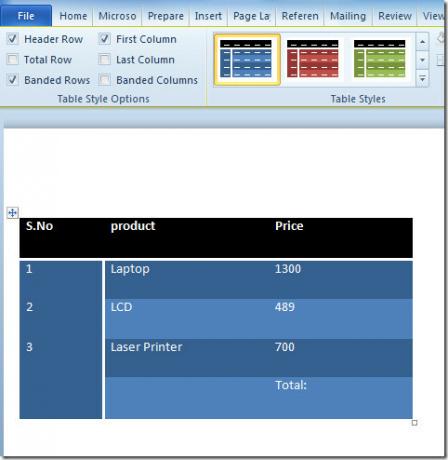
Na karte Rozloženie môžete prispôsobiť všeobecné rozloženie tabuľky. Zo skupiny Veľkosť bunky vyberte veľkosť bunky z Zlúčiť, môžete použiť vhodnú možnosť na zlúčenie buniek z Riadky a stĺpce, môžete do tabuľky vložiť nový riadok alebo stĺpec. Zo skupiny Tabuľka môžete vložiť mriežky a zobraziť vlastnosti tabuľky.

Teraz musíme vypočítať celkovú cenu výrobkov, kliknite na bunku Celkom v tabuľke a kliknite na vzorec z karty Rozloženie, ako je to znázornené na obrázku nižšie.
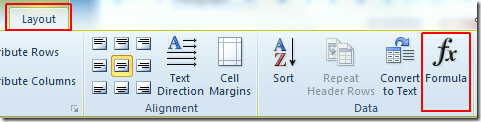
na cvaknutie, Zobrazí sa dialógové okno Vzorec. pod Vzorec = SUM(pozri vyššie) sa automaticky vloží, čo môže vyhodnotiť súčet všetkých vyššie uvedených hodnôt. z Formát čísla rozbaľovací zoznam vyberte ten, ktorý obsahuje znak dolára, pretože sa zaoberáme hodnotami mien, kliknite na tlačidlo OK pokračovať.
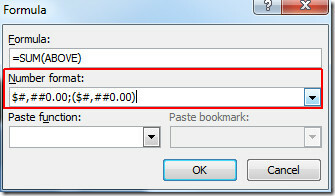
Po kliknutí sa zobrazí súčet hodnôt.

Môžete sa tiež pozrieť na predtým recenzovaných sprievodcov Ako pridať slovník v programe Word 2010 & Indexovanie v programe Word 2010.
Vyhľadanie
Posledné Príspevky
Doplnok Outlook4Gmail synchronizuje neobmedzené kontakty Google s aplikáciou Outlook 2010
Používate samostatnú aplikáciu na synchronizáciu kontaktov programu...
Ťažba pošty pridáva rozšírené možnosti súvisiace s e-mailom v programe Outlook 2010
Vylepšené možnosti súvisiace s e-mailom v programe Outlook 2010 umo...
Oprava Nedá zmeniť licenčný kód produktu Microsoft Office 2010
Ak máte problémy so zmenou licenčného kľúča balíka Office 2010 aleb...



